Ubuntu 12.04 LTS安装与配置日记
Ubuntu 12.04 LTS安装与配置日记
Ubuntu 12.04 LTS安装与配置日记
昨天装了一个Ubuntu13.04版的,出现了bumblebee(双显卡驱动管理)无法apt-get,以及dashboard不能输入命令的重大BUG,决定装回12.04LTS。
下面简单的记一下安装配置的过程。
一、准备工作
1、首先要卸载13.04,我是直接用EasyBCD重建了BCD,不过会导致win7激活失效,而且导入界面也变的非常丑,不过对于技术男来说,都不重要啦~
2、用一款“分区助手专业版”对ext4的Ubuntu分区进行格式化。
3、配置EasyBCD,a) 点击添加新条目
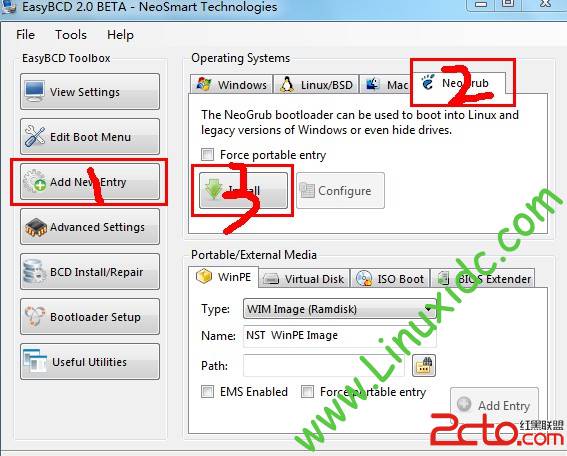
b) 选NeoGrub 然后点Install NeoGrub点Save ,接着是Configure,
c) 然后就会出现一个menu.lst文件
我们要编辑这个文件 因为系统就是这个文件找到我们的ubuntu的。
把下面的 英文 复制进去,把原来的全覆盖掉
title Install Ubuntu
root (hd0,0)
kernel (hd0,0)/vmlinuz boot=casper iso-scan/filename=/ubuntu-12.04-desktop-i386.iso ro quiet splash locale=zh_CN.UTF-8
initrd (hd0,0)/initrd.lz
【特别注意】:ubuntu-12.04-desktop-i386.iso 这个要改成你的。
对于有的电脑上你的第一个盘符并不是C盘,在磁盘管理中可以看出,所以安装时需将(hd0,0)改为(hd0,1)【假设为第二个】。
f) 关闭 保存。
4、接下来:把准备好的iso用压缩软件或者虚拟光驱打开,找到casper文件夹,复制initrd.lz和vmlinuz到C盘,然后在把iso也拷贝到C盘。
5、重启 你就会看到有2个 启动菜单给你选择 我们选择第2个 NeoGrub 这个
然后等待一段时间 就会见到我们 日思夜想的 ubuntu了。
6、记得在安装之前 要按Ctrl+Alt+T 打开终端,输入代码:sudo umount -l /isodevice这一命令取消掉对光盘所在 驱动 器的挂载,否则分区界面找不到分区。
7、默认 桌面有2个文档 一个是演示的不用管 我们选择 安装Ubuntu ,
二、开始安装
1、选语言不用说,
2、选安装类型,我们用自定义。
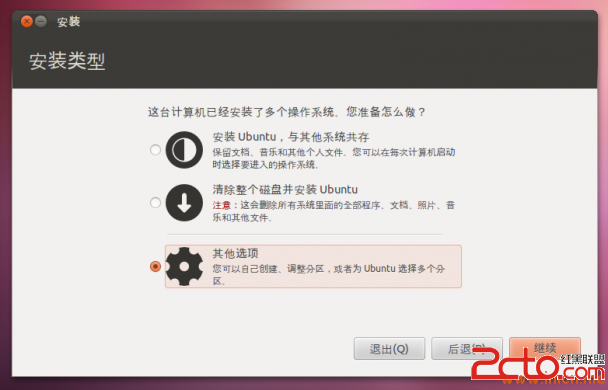
3、分区方案 (以30G为例):
/ 20G ext4(根分区可以大点)
SWAP 2G
/home 8G ext4(剩下的给/home)
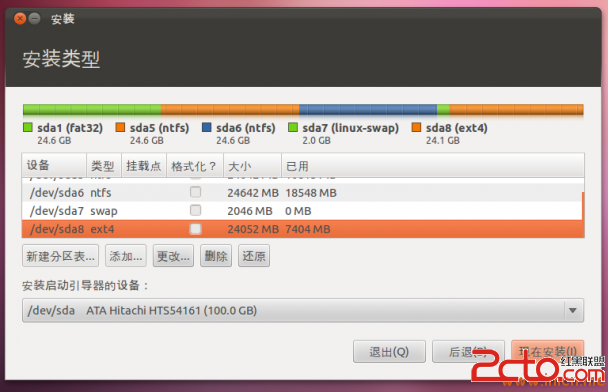
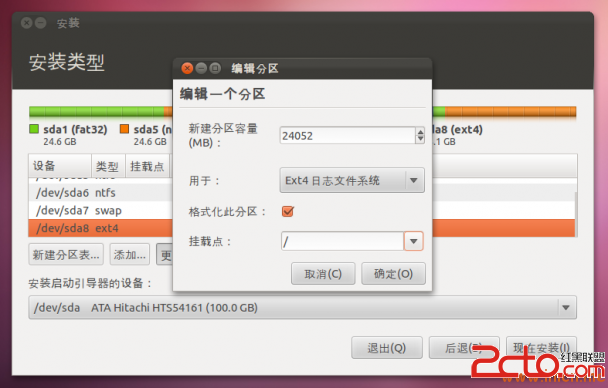
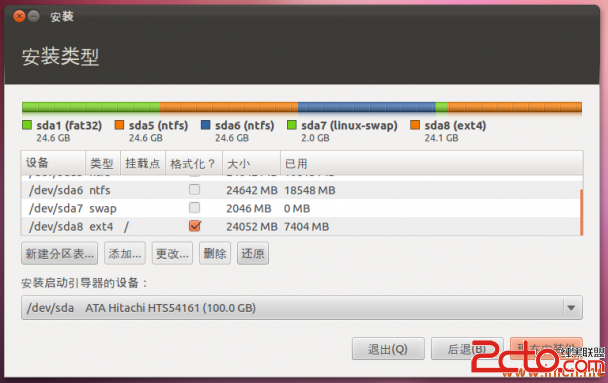
注意:
(1)在选择安装启动引导器的设备时,可以选择我们分好的 / 区,也可以新建一个/boot区。
(2)若重启就会发现原来 windows进不去了。
打开终端输入命令
sudo gedit /etc/default/grub
修改GRUB_TIMEOUT="10"
然后在终端中输入sudo update-grub
update 命令会自动找到 windows 7 启动项。并且自动更新 /boot/grub/grub.cfg 文件。这样重启就能进windows了。
(3)最后进入Window7,打开EasyBCD删除安装时改的menu.lst文件,按Remove即可。
然后去我们的c盘 删除vmlinuz,initrd.lz和系统的iso文件。
利用EasyBCD可以更改启动项菜单按Edit Boot Menu按钮,可以选择将Windows7设为默认开机选项。
(4)安装完成重启后你会发现默认启动系统为Ubuntu。如有需要则打开终端输入如下命令将windows系统调整为默认启动项
sudo mv /etc/grub.d/30_os-prober /etc/grub.d/06_os-prober
sudo update-grub
评论暂时关闭